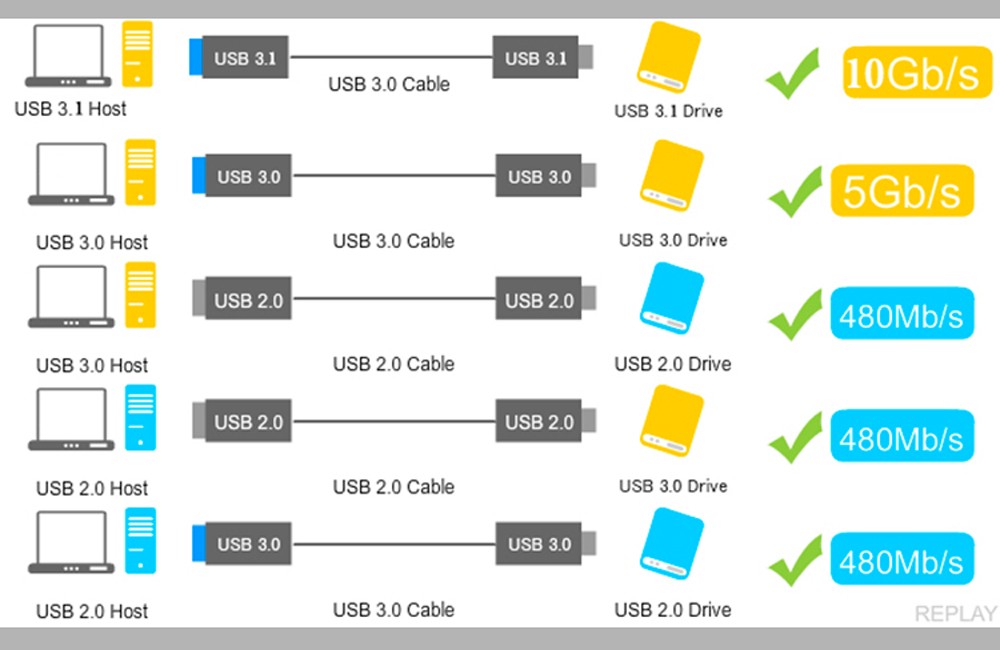флешка что это такое простыми словами
Флешка
Но это на серьезном, «компьютерном» языке. А среди обычных пользователей – просто флешка.
Как правило, она имеет маленький колпачок, который защищает ее видимую «рабочую» часть (основной «мозг» скрыт внутри корпуса).
Колпачок может и отсутствовать: тогда металлический разъем «задвигается» внутрь корпуса с помощью специального ползунка.
Интересный дизайн позволяет носить их и в качестве украшения – например, как брелок для ключей.
Со словом «накопитель», вроде, все понятно: задача устройства – запоминать (накапливать) информацию. О понятии USB мы тоже уже кое-что сказали: это способ подключения устройства, а, значит, и путь передачи сохраненной информации с компьютера на флешку и наоборот.
А вот со словом «флеш» надо разобраться. В переводе с английского оно значит «вспышка».
Флеш-память – это очень важное и очень популярное понятие в мире высоких технологий. Главное преимущество этого вида памяти – энергонезависимость. Это значит, что все записанное сохраняется даже после отключения. Кроме того, информация, записанная на флеш-память, может храниться десятки лет и перезаписываться тысячи раз.
Известный Вам CD или DVD-диск – это тоже накопитель информации. Однако флешка обладает целым рядом преимуществ, благодаря которым она потихоньку вытесняет из обихода неудобные диски (как когда-то эти самые диски вытеснили дискеты).
Преимущества флешки
Пожалуй, самое главное преимущество – флешка крайне проста в использовании. Для работы с ней не требуется никаких специальных программ.
Записать на нее можно так же легко и быстро, как скопировать информацию из одной папки в другую.
Причем, открывается она на любом компьютере, современном телевизоре или DVD-плеере и для этого не требуется никаких дополнительных устройств – только USB-разъем.
Современные флеш-накопители способны «запоминать» очень большой объем данных – до одного терабайта (1024 ГБ). Кроме того, как уже говорилось, они многоразовые (способны перезаписывать информацию сотни и тысячи раз).
Флешка, в отличие все от того же диска, не подвержена царапинам и пыли, устойчива к вибрации, ударам, падениям. Она работает бесшумно, имеет незначительный вес (меньше 60 г) и размер, что очень удобно при необходимости постоянно носить ее с собой.
Для флеш-памяти совершенно безвредно многократное и частое подключение к компьютеру. Однако стоит обратить внимание на такой момент как безопасность извлечения устройства.
Сейчас много спорят о том, так ли необходимо использовать кнопку «Безопасное извлечение устройства». Но существует мнение, что «неправильное» извлечение приводит к выходу из строя USB-порта (разъема) или даже к удалению сохраненной на флешке информации.
Необходимо сказать и о таком свойстве флешки как защита информации. Эта возможность пока предусмотрена не в каждом устройстве. Однако уже сегодня многие из них имеют такую дополнительную функцию.
Это может быть проверка отпечатка пальца или пароль, который необходимо ввести, чтобы открыть содержимое флеш-накопителя. Весьма удобно, если Вы хотите сохранить очень личную или секретную информацию.
Недостатки
Карта памяти (flash-карта)
Карта памяти (или флеш-карта) – это устройство для накопления и хранения информации. Используется она в основном в портативной цифровой технике. Предусмотрена в большинстве моделей современных телефонов и фотоаппаратов.
Бывают они разных физических размеров – от 32 до 15 миллиметров.
Для самых маленьких флеш-карт есть специальные переходники (адаптеры). Благодаря им можно вставлять такие устройства в обычные разъемы для больших карт.
Еще карты памяти отличаются скоростью записи и чтения (воспроизведения записанного), объемом памяти и некоторыми дополнительными характеристиками. Так, некоторые из них имеют ограничение на чтение, запись и удаление информации. Это так называемые карты с защищенной памятью.
Как открыть флеш-карту на компьютере
Часто данные с карты памяти – фотографии, видео или музыку – требуется перенести на компьютер для сохранения, обработки или просто удобства просмотра (или прослушивания) материала. Есть два способа сделать это.
Такой кабель чаще всего поставляется в комплекте с устройством. Да и купить его отдельно не проблема. Стоит он дешево, удобен в использовании, места занимает мало. Главное – правильно его подобрать.
В современных ноутбуках есть специальное отверстие для флеш-карт. Если на Вашем компьютере такой разъем отсутствует, не огорчайтесь. Сейчас можно приобрести специальное устройство – кардридер (card reader).
Это устройство, предназначенное для чтения разных флеш-карт. Его можно назвать посредником между вашим компьютером и картой памяти. В специальное отверстие в кардридере вставляется карта, и он подключается к компьютеру через USB-разъем.
Стоит кардридер совсем недорого, зато оказывает очень ценную помощь тем, кто часто работает с флеш-картами.
Флешка это что такое, что такое флеш карта
Что такое Флешка или как ещё говорят флеш-карта
Небольшое по размерам устройство, которое предназначено для сохранения или переноса необходимой информации назвали Флешкой. С её помощью мы сможем перенести практически любую информацию – видеофильмы, аудиофайлы, фото и текстовые документы.
Имеет возможность подключаться к домашнему компьютеру, ноутбуку или смартфону через плоское отверстие, который имеет название USB-разъем («ю-эс-би разъем»).
Другое (может даже правильней) название данного устройства «USB-флеш-накопитель». Так его называют, в основной массе, люди, работающие с компьютерами. В обиходе же, просто говорят «флешка».
В разобранном виде выглядит так:
В связи с быстрым развитием технологий, её память растёт каждый год. Только вроде недавно появились модели на 500 мБ, а уже в продаже можно увидеть модели с шифрованием iStorage datAshur PRO2 USB 3.2 на 512GB. На ней имеется возможность установки ПИН-кода, на случай пропажи. А ещё лучше установить административный пароль. Такими темпами к окончанию написания этой статьи выпустят и на 10 тБ.
Для любителей выделяться из толпы их выпускают всевозможных видов, форм, расцветок и размеров. Одной из самых удобных (по скромному мнению автора статьи) является в виде брелка. Носить их вместе с ключами — вполне здравая мысль. За ключами мы всегда особо тщательно следим. Поэтому велика вероятность, что не потеряем. А теряются они с регулярной точностью.
Но, как, впрочем, и всё в нашей жизни, периодически они перестают работать. Винить можно кого угодно. Плохих китайских работников, соседей снизу, свои неумелые действия и т.п. Не спешите их выбрасывать на свалку. Вполне не исключено, что дело в небольших проблемах, которые вполне решить любому пользователю.
Небольшое видео с практичными советами на тему «Как восстановить и разобраться с проблемами»:
Плюсы и минусы
Все мы знаем CD и DVD-диски. Они тоже являются накопителями информации. Но именно флешки обладают целым рядом приличных преимуществ.
Также имеет возможность многократного и частого подключения к ПК. В последних моделях появилась возможность устанавливать пароли для предотвращения доступа чужих лиц. Это может быть, как цифровой пароль, так и отпечаток пальцев.
Недостатки
На практике «жизнь» флешки составляет от 5 до 10 лет. Скорость и качество записи при этом значительно снижается и ухудшается. Этого времени вполне хватает для того, чтобы купить более мощную или потерять старую.
Как можно понять из вышесказанного, положительных характеристик здесь больше, чем недостатков.
«flash-карта» или карта памяти
Картами памяти (или «флеш-картами») – называют приспособления для накопления и увеличения объёма для хранения информации, которые использует в основном, в современной малогабаритной цифровой технике (фотоаппараты и телефоны). Обладает относительно небольшими размерами – от 15 до 32 мм.
Для особо маленьких размеров был придуман особый переходник (адаптер). Благодаря ему можно вставлять их в обычные разъемы и для больших карт.
Во многих моделей ноутбуков есть специальное отверстие для установки флеш-карт. На старых ноутах такой разъем может отсутствовать, но не стоит огорчаться. В множестве магазинов возможно приобрести специально придуманный переходник – картридер (card reader). Как бы посредник между картами памяти и нашим ПК. Именно в него вставляют карту, а его уже в компьютер.
Можно сделать следующий вывод. Со временем все технические характеристики будут только улучшаться. СД и ДВД диски уйдут в прошлое, как видеокассеты и дискеты. Не исключено, что в ближайшем будущем мы увидим ещё что-нибудь новенькое. Гораздо более мощней и продуктивней. Наука не стоит на месте.
Что такое флешка? Описание и фото
В настоящее время флешкой уже трудно кого-то удивить. Эти миниатюрные изделия настолько прочно вошли в нашу повседневную жизнь, что теперь очень сложно обойтись без них. Особенно это касается студентов, которым такие устройства просто необходимы для сдачи курсовых, рефератов и прочих целей. Что такое флешка? Не ответить на этот вопрос может разве что ленивый.
Современный рынок буквально наводнен самыми разными моделями. Многие компании могут предложить оригинальный дизайн, а также уменьшенные версии flash-накопителей. Причем настолько, что невольно задумываешься, а действительно ли это флешка или что-нибудь другое?
Что такое флешка?
Многие люди знают, что при помощи небольшого устройства можно переносить с одного компьютера на другой разнообразные текстовые электронные документы, музыкальные композиции и видеофайлы. Но не все четко осознают, что это такое.
Флешка представляет собой съемное устройство для переноса или хранения информации. Что характерно, внутри USB-флешки нет никаких подвижных элементов, что обеспечивает ей высокий уровень надежности. Для записи данных с целью их дальнейшего распространения или хранения используется файловая система (как правило, это FAT32 либо NTFS).
Очевидные преимущества
Очевидными плюсами можно считать:
Помимо всего прочего, с современными моделями флэш-накопителей приятно работать, поскольку они отличаются высокой скоростью записи в отличие от оптических дисков – до 20 мегабайт в секунду, а то и более.
За счет этого весь процесс копирования на USB-накопитель занимает несколько минут, в зависимости от объема информации.
Некоторые недостатки
Разбирая вопрос, что такое флешка, не обойти стороной имеющиеся недостатки. Для кого-то некоторые из них могут показаться несущественными. Но среди всех существенный минус заключается в сроке эксплуатации. Количество записей и удалений не бесконечно. Но в конечном счете ее вполне может хватить на период от 5 до 10 лет. При этом скорость записи будет постепенно снижаться.
Флешка не может работать мокрой. Хотя данный недостаток уже несуществен, так как имеется в виду ее подключение после принятия душа. Но если перед этим дать ей хорошо просохнуть, устройство сможет работать исправно.
Обычно USB-накопители продаются вместе с защитным колчаком, который часто теряется. Конечно, это нельзя отнести к серьезным недостаткам, и тут все дело в невнимательности со стороны пользователей. Тем не менее осадок остается, ведь можно придумать какую-нибудь цепочку. Хотя миниатюрные модели тоже легко потерять, а это уже серьезно, в особенности если они стоят недешево. Тут уже не до разбора, что такое флешка.
Широкий ассортимент
Современный рынок может предложить великое многообразие флэш-накопителей от самых разных производителей. При этом корпус носителей информации может быть изготовлен из разных материалов:
Металлические накопители стоят дороже, но в то же время, в отличие от пластиковых аналогов, отличаются высокой надежностью. Чтобы повредить корпус, нужно хорошо постараться.
Резиновые флешки могут прийтись по вкусу активным пользователям. Такие устройства отличаются высокими ударопрочными и водонепроницаемыми свойствами. Пластиковые накопители могут стать прекрасным подарком на какое-нибудь торжество – день рождения, Новый год и прочие приятные поводы.
Применение флешек
Любого пользователя, кто знает, что такое флешка, не удивит тот факт, что с появлением CD, DVD и Blu-ray-дисков утратили свою актуальность дискеты, хотя не до конца. Но несмотря на свой закат, они пока еще не ушли из обихода полностью, и по сей день каждый год продается несколько миллионов экземпляров. Согласно мнению большинства аналитиков эти носители информации будут использоваться на протяжении еще нескольких лет. По крайней мере, до той поры, пока стоимость флешек и дискет не сравняется.
USB-накопителям это не грозит! И дело не в том, что у каждого компьютера или любого другого подобного устройства имеется соответствующий разъем. Флешку можно использовать не только для переноса или хранения различных файлов, ее легко применять и для других целей. К примеру, с ее помощью можно установить операционную систему. О том, как это сделать, и пойдет речь.
Что такое загрузочный носитель?
Что такое USB-накопитель известно, но что представляет собой загрузочная флешка? Бывают такие случаи, когда необходимо установить операционную систему, а дисковода вовсе нет (это относится ко многим нетбукам) либо он не работает. Тогда пригодится специальное загрузочное USB-устройство. Это своего рода «спасательный круг» для любого пользователя.
Загрузочный носитель может пригодиться в тех случаях, когда система дала сбой или компьютер перестал загружаться. Он позволит системе спокойно загрузиться с целью устранения проблем. После чего Windows будет исправно работать, как и раньше.
Способы создания загрузочного устройства
Чтобы решить, как сделать флешку загрузочной, можно воспользоваться несколькими способами:
Все эти способы несложно выполнить. Только стоит уточнить, что если загрузочный носитель делается при помощи разных утилит, то нужен будет образ операционной системы, желательно в формате ISO. А чтобы он поместился на флешку, ее объем должен быть не менее 4 Гб.
Образ стоит подготовить заранее, воспользовавшись той же программой UltraISO или любой другой соответствующего типа. Потом пусть он хранится на жестком диске, что позволит сберечь оптический носитель с операционной системой, который склонен к образованию царапин при частом использовании.
После создания загрузочной флешки в обязательном порядке необходимо в БИОСе выставить первичную загрузку с USB-устройства.
Использование UltraISO
С помощью этой программы можно создавать и редактировать различные образы, но в нашем случае пригодятся несколько другие ее возможности. Первым делом необходимо скачать ПО, желательно с официального сайта, и установить. Запускать программу нужно с правами администратора, для чего можно щелкнуть по ее ярлыку правой кнопкой мыши и выбрать соответствующий пункт.
Программа имеет русскоязычное меню, что очень удобно. Первым делом нужно подсоединить флешку к USB-разъему, а потом можно запустить UltraISO. После этого нажать на пункт «Файл» потом «Открыть». Затем необходимо указать путь, где лежит образ операционной системы, выделить его, после нажать кнопку «Открыть».
Далее нужно перейти в меню «Самозагрузка» и выбрать пункт «Записать образ жесткого диска». Появится окно, в котором нужно проверить настройки. В разделе Disk Drive должно быть выбрано нужное устройство, там, где метод записи, должно быть выбрано USB-HDD+. Заодно проверить, тот ли образ выбран для создания загрузочной флешки.
Теперь остается нажать на кнопку «Записать», что запустит форматирование, и ответить утвердительно на появившееся сообщение. Данный процесс удаляет все данные! В завершение появится окно с сообщением об успехе записи. На этом все – флешка готова.
Помощь командной строки
Подготовить флешку для установки операционной системы можно и средствами самой Windows. То что требуется можно запустить по-разному:
В результате появится черное окно, что и нужно. В нем нужно набрать текст diskpart и нажать Enter. Данная клавиша нажимается после каждой вводимой команды. Теперь, собственно, инструкция по созданию загрузочной флешки:
Основная часть выполнена, после этого нужно скопировать файлы «Виндовс» на флешку, причем в том виде, как это было на установочном диске.
Windows 7 USB/DVD Download Tool
Данная утилита создана компанией Microsoft, которая ответственна за выпуск операционных систем семейства Windows. Для создания загрузочного носителя она подходит как нельзя кстати. Для начала программу необходимо скачать с сайта Microsoft и установить себе на компьютер.
Запускать программу нужно также с правами администратора (как это сделать, было описано выше). После сделать следующее:
Запустится процесс форматирования, по завершении которого необходимые файлы начнут копироваться на flash-накопитель.
Мобильная помощь в лице Rufus
Для установки с флешки разных версий Windows может пригодиться утилита Rufus. Эту программу не нужно устанавливать на компьютер, она начинает работать сразу же после скачивания. Настроить с ее помощью загрузочный USB-накопитель не составит труда, для чего выполнить следующие действия:
Запустится форматирование, но перед этим программа уведомит о том, что все данные будут уничтожены. Нажать OK и ждать завершения создания загрузочного носителя.
Перечисленные способы, как установить с флешки операционную систему, легки в реализации. Однако USB-накопитель нуждается в правильном использовании. Тогда и Windows можно установить, и прочие файлы будут в сохранности.
Правильная эксплуатация flash-накопителей
Мало выбрать флеш-накопитель, необходимо правильно его использовать. Для этого стоит придерживаться элементарных правил:
Если аккуратно подключить к компьютеру флешку по разным причинам невозможно, стоит присмотреться к устройствам в защищенном корпусе.
При выборе не стоит принимать во внимание активную рекламу, поскольку любой качественный товар в ней не нуждается!
В завершение
Чтобы выбор флешки не обернулся головной болью, необходимо грамотно подойти к выбору устройства. Не стоит руководствоваться лишь громким именем какого-нибудь популярного бренда. Вне всякого сомнения, многие фирмы могут предложить качественную продукцию. Но доверия заслуживают лишь те производители, которые прошли проверку временем. В этом случае можно быть уверенным в том, что приобретенный накопитель прослужит долгое время.
Также стоит учесть, что через флешку можно заразить свой компьютер. А чтобы этого избежать, необходимо пользоваться лицензионным антивирусным программным обеспечением!
Как правильно называется флешка для компьютера, и для чего она нужна?
Всем привет! Флешка выглядит именно так как на картинки ниже. Более подробно: определение. Значение, описание и некоторые нюансы – ниже.
USB Flash Drive – компактный носитель информации, пришедший на замену распространенным в конце 90-х флоппи-дискам. Флэш-накопители оснащены USB-интерфейсом, не занимают много места и поддерживают функцию перезаписи данных, из-за чего легко превращаются в хранилище информации и место для подготовки резервных копий.
Стандарты USB
Привычная концепция разделения накопителей, основанная на выборе подходящего интерфейса. К архивным вариациям давно относят версии 1.0 и 1.1, а с недавних пор еще и 2.0 из-за скромной пропускной способности, не превышающей на практике 40 мегабит в секунду.
К современным стандартам относят 3.0, 3.1 и 3.1 Type C. В последнем случае кроме новых контактных групп, повышающих скорость записи и передачи данных, изменилась и конструкция разъема. А потому, если компьютер или ноутбук не обладает подходящим интерфейсом, придется докупить еще и переходник.
Но дополнительные затраты того стоят – увеличенная до 10 гигабит в секунду пропускная способность сокращает процесс передачи информации в разы!
Назначение
Что такое флешка известно каждому пользователю ПК. Накопители помогают хранить, переносить и обмениваться данными, а еще помогают с установкой операционных систем и загрузкой в специальном режиме для проведения диагностики. Например, если Windows неожиданно перестала запускаться из-за обнаруженных ошибок. Часто на USB-носители необходимы для организации резервных копий и восстановления потерянной информации из бэкапов.
Внутреннее устройство
Флешка – это специальный интерфейс для физического соединения с принимающей стороной (компьютером, ноутбуком, телевизором), соединенный с микроконтроллером, NAND-чипом и осциллятором. Часто привычная формула из 4 компонентов разрастается и дополнительными модулями – светодиодами и индикаторами, переключателями для «защиты от записи» и дополнительными микросхемами памяти.
Минутка истории
Впервые о флэш-накопителях заговорили в 2000 году, когда представители технологической компании M-Systems представили компактное устройство с 8 мегабайтами памяти. На момент выпуска новинка продавалась по цене в 50 долларов, но уже к концу года появились и альтернативная версия – на 16 мегабайт за 100$. Кроме M-Systems в схожем направлении развивалась и студия Trek Technology, но из-за патентных ограничений гонку вооружений проиграла, но все равно осталось в истории.
Флэш-накопители во многом обгоняют конкурентов по жанру. Из-за бесшумности, портативности, универсальности (медиаплееры, телевизоры, компьютеры и ноутбуки – при наличии USB-разъема с подключением едва ли возникнут сложности) и повышенной устойчивости к физическим повреждениям компактные носители обгоняют по популярности привычные жесткие диски. Причем со стороны HDD исчезло важное преимущество: объем – флешки уже давно приблизились к терабайтным значениям.
Ключевые характеристики USB-накопителей
Если не брать в расчет дизайн флешек, материалы и цену, то в момент выбора стоит отталкиваться от следующих параметров и показателей.
Объем памяти
Распространенный ориентир, часто выступающий в роли важнейшей характеристики, привлекающей покупателей. В магазинах легко найти бюджетные модели с объемом памяти в 4-8 гигабайт, современные на 16-64 гигабайта и эксклюзивные с 128 и более гигабайтами (потолок в 2 ТБ продержится недолго).
Сколько понадобится места – сложно даже предположить. Но, если выводить поверхностную формулу, то 8 гигабайт пригодится для хранения документов и музыки, 5-6 фильмов и до 2000 фотографий в JPG. С 16 гигабайтами перечисленные цифры нужно умножать на 2. Если же появилось желание организовать домашнюю библиотеку с фильмами, то лучше остановиться на вариантах с 32 или 64 гигабайтами.
Пропускная способность
Максимальная скорость чтения и записи зависит от выбранного стандарта USB. Желательно не рассматривать варианты с 2.0 и сосредоточиться на 3.0, 3.1 и Type-C. Разумеется, придется подумать и о поддержке соответствующих интерфейсов у принимающей стороны: если на компьютере не нашлось места под 3.0, то о повышенных скоростях придется сразу же забыть.
Отдельно рекомендуется просмотреть характеристики и от производителя, и тесты от энтузиастов из сети. На полученные цифры, связанные со скоростью, легче ориентироваться при покупке.
Поддержка OTG
Необязательная опция, выраженная в наличии специального переходника для подключения флешек к мобильной технике. Перед приобретением важно сравнить разъемы: для iPhone подойдет Lightning, а iPad и многие смартфоны с Android оснащены Type-C.
За пределами скорости. Альтернативные особенности Flash-накопителей
Если скорость, стандарты и дополнительные переходники уже пройденный этап, то сформировать окончательный выбор помогут следующие детали:
Дизайн корпуса
Цвет – на любителя. Корпус с колпачком – полезный бонус для тех, кто боится поцарапать разъем или же часто сталкивается с пылью или влагой. Часто производители меняют колпачок на подвижный поворотный корпус, скрывающий контактную часть USB от внешних «раздражителей».
Не смотря на оригинальность подобного дизайна, функциональная часть не слишком практична из-за наличия подвижных частей, подверженных физическим повреждениям (те же фиксаторы перестают работать уже через 2-3 месяца).
Эксклюзивный подход
Накопители в виде гильз и зажигалок, автомобильных брелков и губных помад не новость, а востребованный вариант подарка для тех, кто привык удивлять. С точки зрения практичности все под вопросом, но внешний вид способен многих покорить.
Материалы и бонусы
Металл, пластик, резина – отталкиваться рекомендуется от цены и предпочитаемых тактильных ощущений (а иногда и от защищенности: та же резина лучше справляется с падениями). А еще не стоит забывать об индикаторах, отображающих передачу данных – дополнительная информативность еще никому не вредила!